win10のBluetooth接続方法を教えます
- WBOYWBOYWBOYWBOYWBOYWBOYWBOYWBOYWBOYWBOYWBOYWBOYWB転載
- 2023-07-07 20:53:259589ブラウズ
win10 システムは Bluetooth 機能をサポートしているため、Bluetooth マウス、Bluetooth ヘッドセット、Bluetooth スピーカーなどの多くの Bluetooth デバイスを win10 Bluetooth 機能に接続できます。しかし、一部のネチズンはwin10 Bluetoothの接続方法に慣れていません。以下のエディタでは、win10 Bluetooth に接続する方法を説明します。
具体的な手順は次のとおりです:
1. コンピューターの左下隅にある Windows ロゴをクリックし、左側の設定ロゴをクリックします。
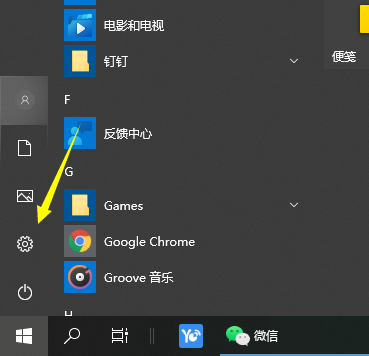
#2. 入力するデバイス オプションを選択します。
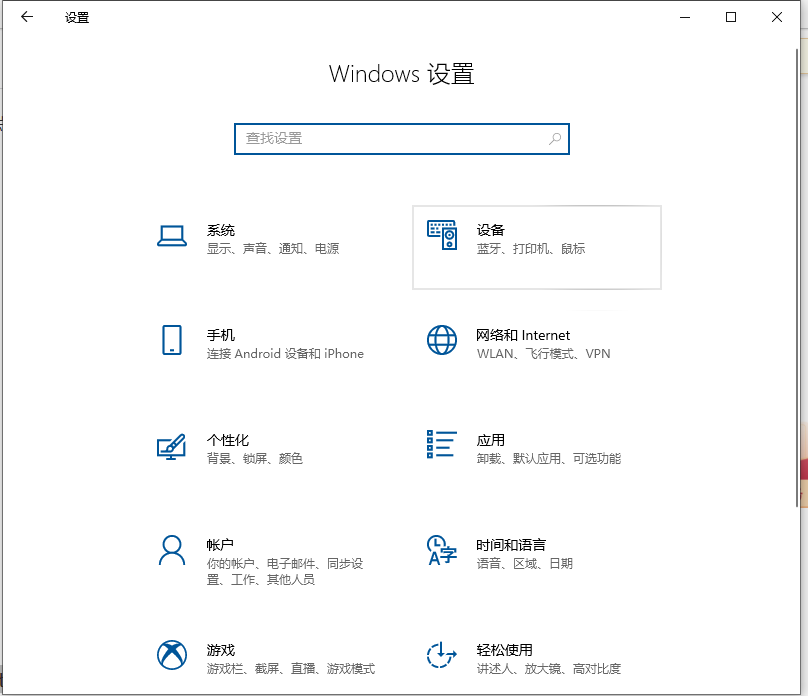
3. 左側のデバイス バーで Bluetooth とそのデバイスを選択し、クリックして Bluetooth またはその他のデバイスを追加します。
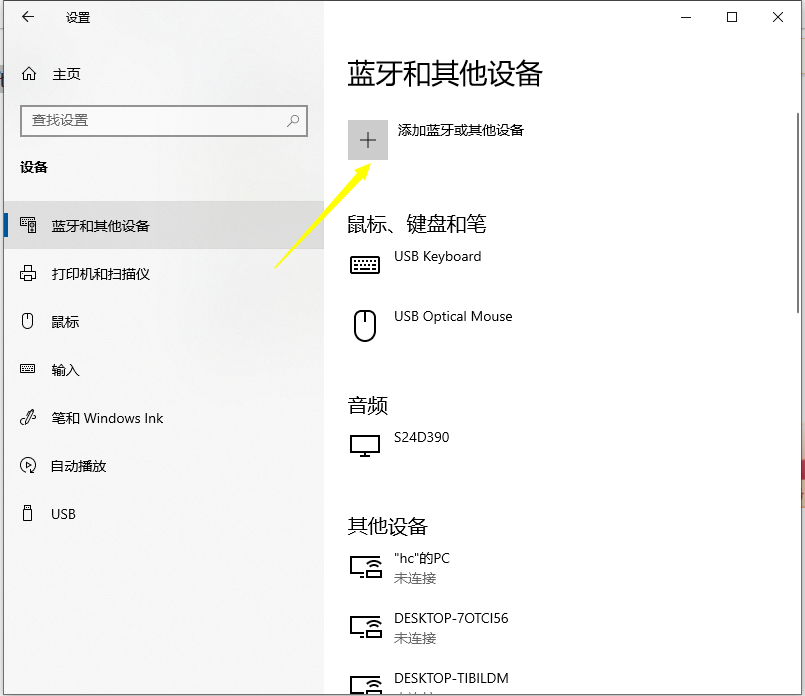
4. ポップアップの [デバイスの追加] オプションで、[Bluetooth] をクリックします。
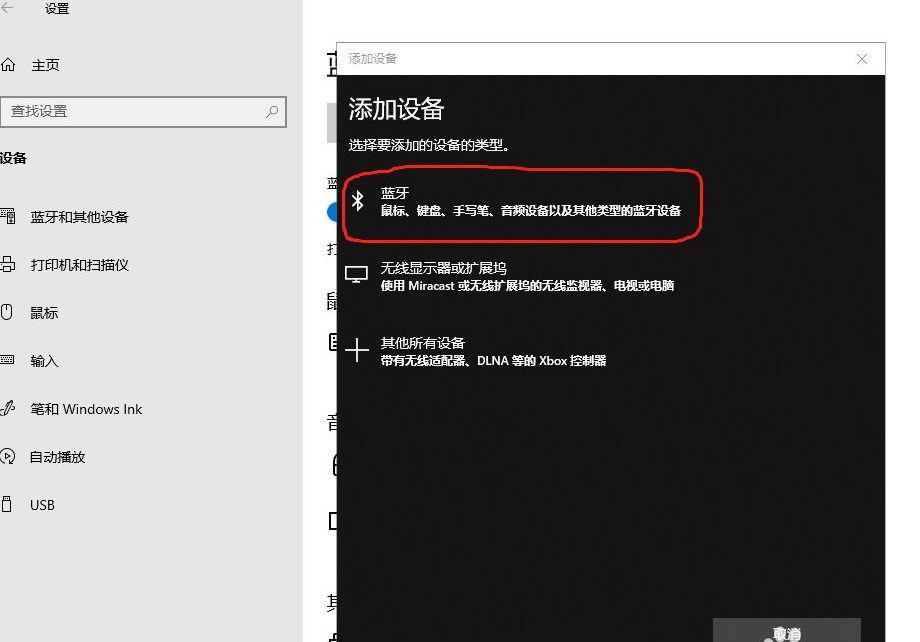
#5. 検索プロセスに入り、検索が完了したら、接続したい Bluetooth デバイスを選択します。
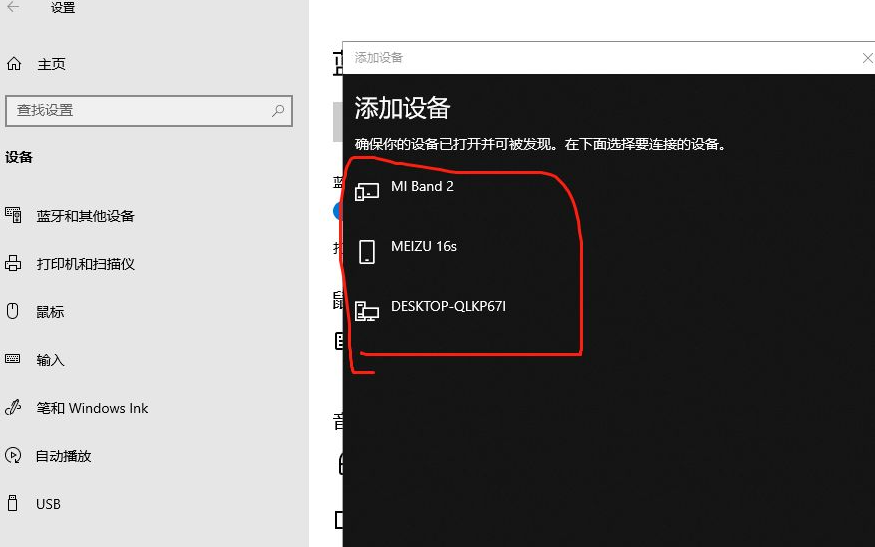
#6. 接続する Bluetooth デバイスを選択した後、[接続] をクリックします。
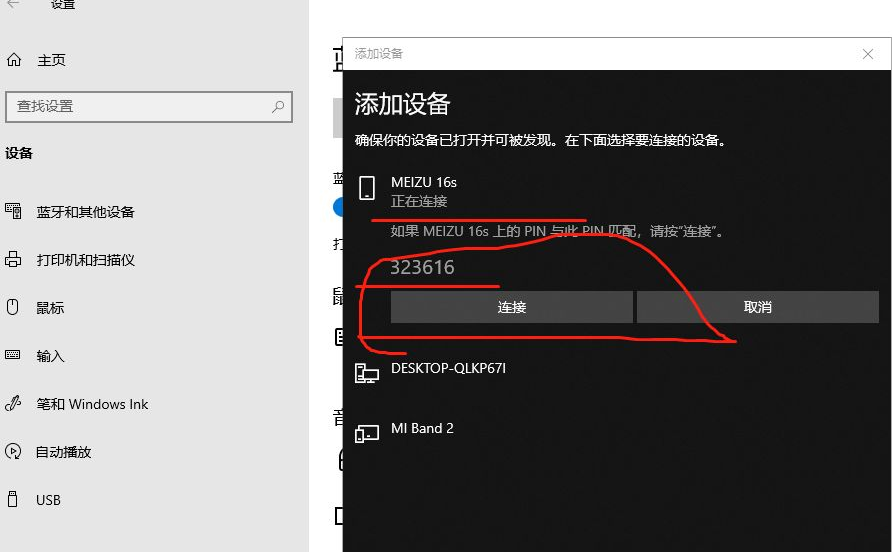
#7. 接続が成功すると、Bluetooth とその他のデバイスのページに接続されているデバイスが表示されます。送信タスク。
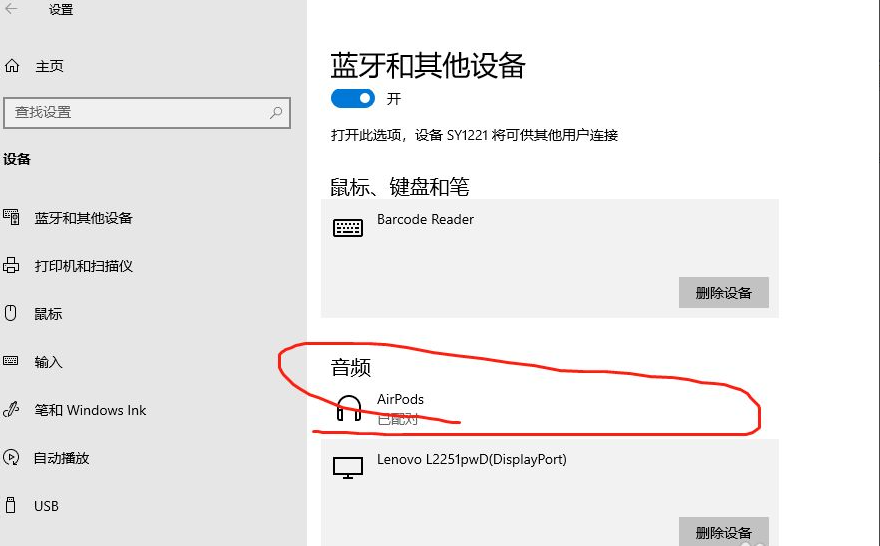
#上記は win10 Bluetooth に接続する方法です。必要な友達はチュートリアルを参照して操作してください。
以上がwin10のBluetooth接続方法を教えますの詳細内容です。詳細については、PHP 中国語 Web サイトの他の関連記事を参照してください。
声明:
この記事はwindows7en.comで複製されています。侵害がある場合は、admin@php.cn までご連絡ください。

